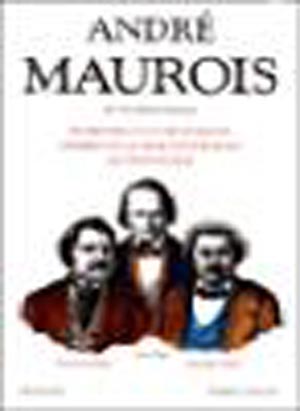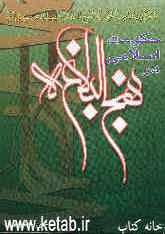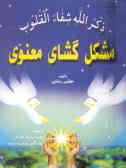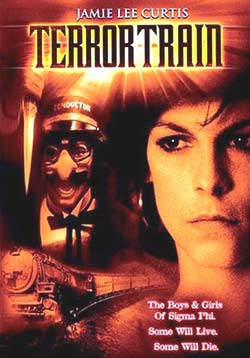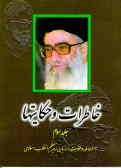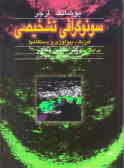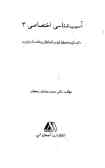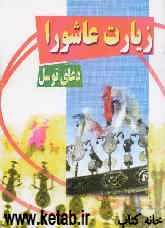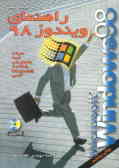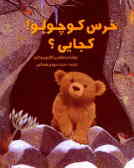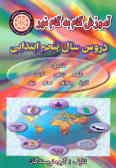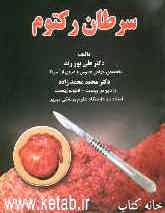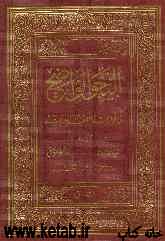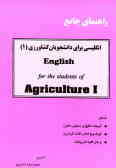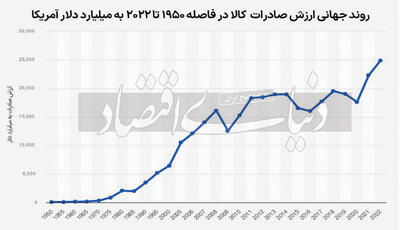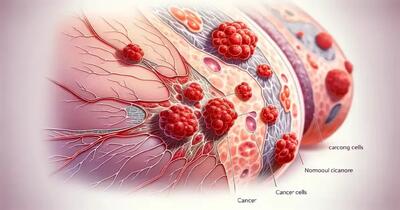یکشنبه, ۱۴ بهمن, ۱۴۰۳ / 2 February, 2025
مجله ویستا
مراقبت از چشمها هنگام کار با کامپیوتر

CVS مجموعهای از علائم چشمی و بینایی است كه بر اثر كار با كامپیوتر ایجاد میشوند. تقریباً سه چهارم كسانی كه زیاد با كامپیوتر كار میكنند گرفتار این علائم هستند به نظر میرسد با فراگیرتر شدن كامپیوتر در محل های كار و حتی در خانه تعداد كسانی كه از CVS رنج می برند رو به افزایش باشد.
ـ علائم CVS
مهمترین علائم CVS عبارتند از: خستگی چشم، خشكی چشم، سوزش، اشك ریزش و تاری دید. CVS همچنین ممكن است سبب درد در گردن و شانهها نیز بشود. چشم انسان حروف چاپی را بهتر از حروف نمایش داده شده بر روی مانیتور میبینند. علت این است كه حروف چاپی كنتراست بیشتری با صفحه سفید زمینه داشته و لبههای آنها واضح تر است حال آنكه در مورد صفحه مانیتور چنین نیست و لبهها به وضوح حروف چاپی نیستند بلكه حروف از یك مركز با كنتراست بالا شروع شده و به تدریج كم رنگ تر میشوند و پس از تبدیل به خاكستری كمرنگ ناپدید میگردند. بنابراین لبههای حروف بر روی صفحه مانیتور وضوح حروف چاپی را ندارند. یكی از مهمترین دلایل خشكی و سوزش چشم هنگامی كار با كامپیوتر كاهش میزان پلك زدن است به طوری كه افراد هنگام كار با كامپیوتر تقریباً ۵/۱ حالت عادی پلك میزنند. این مسأله به همراه خیره شدن به صفحه مانیتور و تمركز بر روی موضوع كار سبب میشود تا پلكها مدت بیشتری باز بماند و در نتیجه اشك روی سطح چشم سریعتر تبخیر میشود.
ـ توصیه برای كاهش علائم CVS
۱ـ سعی كنید بطور ارادی پلك بزنید. این كار سبب میشود سطح چشم شما با اشك آغشته شده و خشك نشود. در صورتی كه مشكل شما شدید باشد میتوانید از قطرههای اشك مصنوعی استفاده كنید.
۲ ـ مركز مانیتور باید حدود ۱۰ تا ۲۰ سانتی متر پایین تر چشمان شما باشد این وضعیت علاوه بر اینكه باعث میشود پلكها پایینتر قرار گیرند و سطح كمتری از چشم در معرض هوا باشد. از خستگی گردن وشانه ها نیز می كاهد. در این موارد هم باید مانیتور را در ارتفاع مناسب قرار داد و هم ارتفاع صندلی را نسبت به میزكار تنظیم كرد به طوری كه ساعد شما هنگام كار با Keyboard موازی با سطح زمین باشد.
۳ـ مانیتور خود را طوری قرار دهید كه نور پنجره یا روشنایی اتاق به آن نتابد. هنگام كار با كامپیوتر سعی كنید پرده ها را بكشید و روشنایی اتاق را نیز به نصف وضعیت معمولی كاهش دهید. اگر از چراغ مطالعه بر روی میز خود استفاده می كنید آن را طوری قرار دهید كه به صفحه مانیتور یا چشم شما نتابد. همچنین می توانید از صفحههای فیلتر نیز بر روی صفحه مانیتور استفاده كنید. تابش نور به صفحه مانیتور سبب كاهش كنتراست و خستگی چشم می شود. این مسأله بخصوص زمانیكه صفحه تیره باشد شدیدتر خواهد بود.
۴ ـ به چشمان خود استراحت دهید. سعی كنید هر ۵ تا ۱۰ دقیقه به نقطه ای دور نگاه كنید.این كار سبب استراحت عضلات چشم میشود. همچنین به شما وقت میدهد پلك بزنید و سطح چشم شما مرطوب شود.
۵ ـ اگر مجبورید كه متناوباً به یك صفحه نوشته و مانیتور نگاه كنید (خصوصاً در مورد تایپیستها) ممكن است چشم شما خسته شود زیرا باید تطابق خود را تغییر دهد. برای جلوگیری از این مسأله سعی كنید صفحه نوشته شده را در حداقل فاصله و هم سطح با مانیتور قرار دهید. برای این كار میتوانید از copyholder استفاده كنید.
۶ ـ فاصله مانیتور با چشمان شما باید ۵۰ تا ۶۰سانتی متر باشد.
۷ ـ روشنایی و كنتراست مانیتور خود را تنظیم كنید. میزان روشنایی مانیتور باید با روشنایی اتاق هماهنگی داشته باشد. یك روش برای تنظیم روشنایی مانیتور این است كه به یك صفحه وب با زمینه سفید (مثل این صفحه) نگاه كنید. اگر سفیدی صفحه برای شما مثل یك منبع نور است روشنایی مانیتور زیاد است و باید آن را كم كنید در مقابل، اگر صفحه كمی خاكستری به نظر می رسد روشنایی را زیاد كنید. در مجموع روشنایی باید در حدی باشد كه چشمان شما احساس راحتی كنند. كنتراست مانیتور باید حداكثر باشد تا لبه های حروف بیشترین كنتراست را با نوشته خود پیدا كند.
۸ ـ مشخصات دیگر مانیتور خود را تنظیم كنید. كیفیت نمایش تصاویر بر روی مانیتور به سه عامل بستگی دارد: Rrfresh Rate, Resolution و
pitch Dote . Refresh Rate نشاندهنده فركانس تجدید تصویر بر روی مانیتور است. فركانس پایین میتواند برای چشم خسته كننده باشد و فركانسهای خیلی پایین سبب پرش تصویر میشوند. بهترین Refresh Rate حدود ۷۰هرتز یا بیشتر است. Resolution یا وضوح تصویر كه به Refresh Rate نیز بستگی دارد به تراكم پیكسل های تصویر بر روی مانیتور گفته می شود. هر چه تعداد پیكسل ها بیشتر باشد جزئیات بیشتری از تصویر دیده می شود. بطور كلی هر چه Resolution بیشتر باشد بهتر است ولی باید به Refresh Rate نیز توجه داشت. گاهی Resolution بالا Refresh Rate پایین دارند بنابراین باید وضعیتی را انتخاب كرد كه هر دو بیشترین تعداد را داشته باشند.
۹ـ Dot Pitch بر sharpness تصویر مؤثر است وهر چه عدد آن كمتر باشد تصویر sharpتر است. بیشتر مانیتورها dot pitch بین ۰/۲۵ تا ۰/۲۸ میلیمتر دارند. ۰/۲۸ میلیمتر یا كمتر عدد مطلوب است. Refresh Rate و Resolution را در ویندوز می توانید در Display Properties تنظیم كنید ولی dot Pitch قابل تنظیم نیست.
.۱۰ اگر علی رغم رعایت توصیه های گفته شده باز هم دچار علائم CVS هستید می توانید از عینك های مخصوص استفاده كنید زیرا گاهی مشكل در دید متوسط است. ما بطور معمول كمتر از دید متوسط استفاده میكنیم زیرا بیشتر اوقات یا اشیاء دور را نگاه میكنیم و یا اشیاء نزدیك. ولی مانیتور دقیقاً در فاصله ای از چشم قرار می گیرد كه مربوط به دید متوسط است. اگر شما عینكی هستید عینك شما به احتمال زیاد برای كار با كامپیوتر مناسب نیست زیرا دید متوسط را اصلاح نمیكند. برای دریافت عینك مناسب كامپیوتر به چشم پزشك مراجعه كنید.
و نهایتاً اینكه اگر همچنان بر اثر كار با كامپیوتر دچار مشكلات چشمی هستید بهتر است به یك چشم پزشك مراجعه كنید.
منبع : روزنامه ایران
ایران مسعود پزشکیان دولت چهاردهم پزشکیان مجلس شورای اسلامی محمدرضا عارف دولت مجلس کابینه دولت چهاردهم اسماعیل هنیه کابینه پزشکیان محمدجواد ظریف
پیاده روی اربعین تهران عراق پلیس تصادف هواشناسی شهرداری تهران سرقت بازنشستگان قتل آموزش و پرورش دستگیری
ایران خودرو خودرو وام قیمت طلا قیمت دلار قیمت خودرو بانک مرکزی برق بازار خودرو بورس بازار سرمایه قیمت سکه
میراث فرهنگی میدان آزادی سینما رهبر انقلاب بیتا فرهی وزارت فرهنگ و ارشاد اسلامی سینمای ایران تلویزیون کتاب تئاتر موسیقی
وزارت علوم تحقیقات و فناوری آزمون
رژیم صهیونیستی غزه روسیه حماس آمریکا فلسطین جنگ غزه اوکراین حزب الله لبنان دونالد ترامپ طوفان الاقصی ترکیه
پرسپولیس فوتبال ذوب آهن لیگ برتر استقلال لیگ برتر ایران المپیک المپیک 2024 پاریس رئال مادرید لیگ برتر فوتبال ایران مهدی تاج باشگاه پرسپولیس
هوش مصنوعی فناوری سامسونگ ایلان ماسک گوگل تلگرام گوشی ستار هاشمی مریخ روزنامه
فشار خون آلزایمر رژیم غذایی مغز دیابت چاقی افسردگی سلامت پوست